Annuncio pubblicitario
Scrivere un documento in Microsoft Word è semplicissimo: basta fare clic su un documento vuoto e iniziare a digitare. Ovviamente, Word offre moltissime opzioni per la formattazione, i caratteri e altro ancora fai risaltare i tuoi documenti 10 semplici regole di progettazione per documenti professionali di Microsoft WordVuoi creare rapporti commerciali o documenti accademici di alta qualità e professionali? Usa questi suggerimenti di Word per formattare i tuoi documenti. Leggi di più .
Una di queste opzioni è la casella di testo. Perché avresti bisogno di uno strumento specifico per l'inserimento di testo quando puoi digitarlo ovunque in un documento di Word? Diamo una rapida occhiata a come aggiungere caselle di testo personalizzabili e perché potresti volerlo.
Come aggiungere una casella di testo in Word
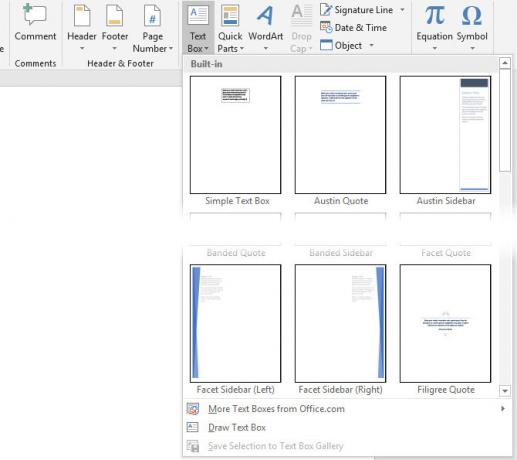
Con un documento Word aperto, passare a Inserire scheda. Nel Testo sezione, vedrai a Casella di testo iscrizione.
Dopo aver fatto clic su questo, vedrai una varietà di opzioni integrate. Questi vanno dalla base
Casella di testo semplice a opzioni più coinvolte come Barra laterale fasciata. Basta fare clic su quello che si desidera inserire nel documento.Word posizionerà la casella di testo in una posizione predefinita con del testo generico. Successivamente, puoi personalizzarlo in base alle tue esigenze.
Come personalizzare le caselle di testo in Word
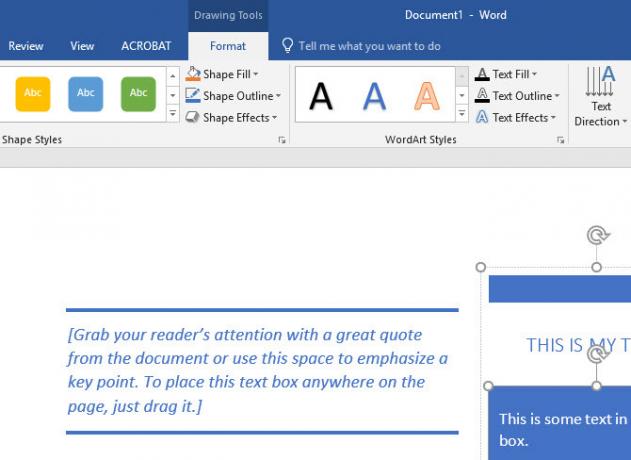
Con una casella di testo inserita nel documento, è possibile fare clic e trascinare il contorno per spostarlo in qualsiasi punto della pagina. Prendi una delle maniglie e puoi ridimensionare anche la scatola.
Fare doppio clic all'interno della casella per selezionare il testo segnaposto e inserire il proprio. Quando lavori in una casella di testo, usa il Formato barra nella parte superiore della pagina per modificare i colori, lo stile del carattere, l'allineamento e altro.
Perché usare le caselle di testo in Microsoft Word?
Per documenti semplici con layout standard, probabilmente non hai bisogno di caselle di testo. Ma possono aggiungere un bel tocco per documenti più dinamici. Sono perfetti per le virgolette, richiamando l'attenzione sulle parti più importanti del tuo pezzo. Potresti invece usarli per un testo statistico a parte o graficamente diverso.
Prova le caselle di testo nel tuo prossimo documento per un tocco eccitante! Per ulteriori informazioni su Microsoft Word, controlla funzionalità nascoste di Microsoft Word che semplificano la vita 10 funzionalità di Microsoft Word più nascoste o trascurate per semplificare la vitaQuanto conosci davvero Microsoft Word? Hai sentito di Ricercatore, Smart Chart e Leggi ad alta voce? O hai personalizzato la barra multifunzione e la barra di stato? No? Continuare a leggere! Leggi di più e come aggiungere filigrane ai documenti di Word Come inserire una filigrana in Microsoft Word (o rimuoverne una)Una filigrana è una parte importante di qualsiasi documento ed è così facile inserire una filigrana in Microsoft Word. Ecco cosa fai. Leggi di più .
Credito di immagine: dennizn /Depositphotos
Ben è un vicedirettore e il Post Manager sponsorizzato di MakeUseOf. Ha conseguito un B.S. in Computer Information Systems presso il Grove City College, dove si è laureato con lode e con lode in specializzazione. Gli piace aiutare gli altri ed è appassionato di videogiochi come mezzo.